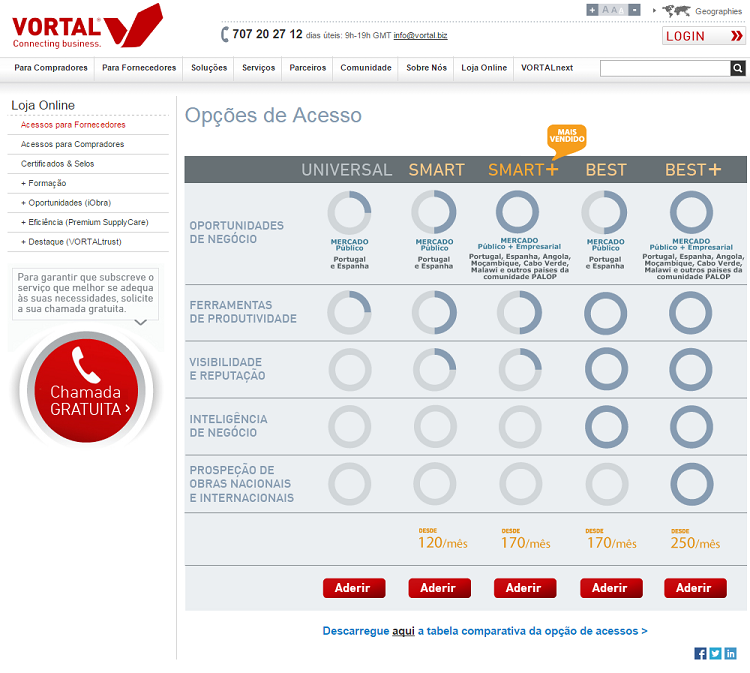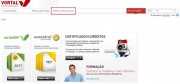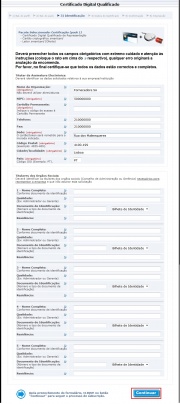Vortal Store/pt
Da Help Online
(Diferença entre edições)
| Linha 1: | Linha 1: | ||
{{Help_content_page | {{Help_content_page | ||
| - | | page title = Loja | + | | page title = '''Loja''' |
| related topics = <span></span> | | related topics = <span></span> | ||
| - | + | <br> | |
| - | + | [[Java/pt|'''REQUISITOS E COMPATIBILIDADES DE SOFTWARE''']] | |
| - | * [[ | + | <br> |
| + | <br> | ||
| + | '''[[Company_Settings/pt|CONFIGURAÇÕES DE EMPRESA]]''' | ||
| + | <br> | ||
| + | * [[Business_Interests_(categories)/pt|Perfil de Negócio e Categorização de interesses]] | ||
| - | | | + | * [[User_Management/pt|Adicionar, Activar e gerir novos utilizadores]] |
| - | + | ||
| - | [[ | + | * [[Credits/pt|Selos Temporais]] |
| + | |||
| + | * [[Company_Profile/pt|Alteração dos dados da empresa]] | ||
| + | <br> | ||
| + | '''[[Profile_Settings/pt| CONFIGURAÇÕES DE UTILIZADOR]]''' | ||
| + | <br> | ||
| + | * [[Workarea/pt|Área de Trabalho e Menus]] | ||
| + | |||
| + | * [[Authentication_Certificates/pt|Certificados de Autenticação ]] | ||
| + | |||
| + | * [[Qualified_Certificates/pt|Certificados Qualificados e Assinaturas ]] | ||
| + | <br> | ||
| + | '''[[Opportunities_Manager/pt |GESTÃO DE OPORTUNIDADES]]''' | ||
| + | <br> | ||
| + | * [[Business_Opportunities/pt|Oportunidades ]] | ||
| + | |||
| + | * [[Tender_Notices_Finder/pt|Encontrar oportunidades de negócio]] | ||
| + | |||
| + | * [[Proposals_/pt|Criar e Submeter propostas]] | ||
| + | |||
| + | * [[Alerts_and_notifications/pt|Gestão de Alertas / Notificações]] | ||
| + | |||
| + | * [[Messages/pt|Mensagens]] | ||
| + | |||
| + | * [[Sales_Contracts/pt|Adjudicação - Aceitação e envio de Documentos de Habilitação]] | ||
| + | <br> | ||
| + | '''OUTRAS FERRAMENTAS''' | ||
| + | <br> | ||
| + | * [[Companies_Finder/pt|Directório de empresas]] | ||
| + | |||
| + | * [[My_Company_Documents/pt|Gestão de documentos]] | ||
| + | |||
| + | * [[Receipts/pt|Recibos]] | ||
| + | |||
| + | * [[Vortal Store/pt|Loja Online]] | ||
| + | <br> | ||
| + | [[Main Page1/pt|'''AJUDA DE A a Z''']] | ||
| + | <br> | ||
| + | <br> | ||
| + | [[File:HelpButtonPT1.png|link=http://smartyassistent.vortal.biz/pt]] | ||
| + | |||
| + | | overview content = | ||
| + | Através da loja disponível na plataforma pode subscrever serviços e adquirir pacotes de Selos Temporais, certificados qualificados e formação. | ||
| + | <br> | ||
| + | [[File:VortalStore.png|left|frame]] | ||
| QuickHelp content = <span></span> | | QuickHelp content = <span></span> | ||
<!-- QuickHelp start --> | <!-- QuickHelp start --> | ||
| - | + | ||
| - | + | ||
| - | + | ||
| - | + | ||
| - | + | ||
<!-- QuickHelp end--> | <!-- QuickHelp end--> | ||
| Linha 48: | Linha 91: | ||
| number = 2 | | number = 2 | ||
| description = | | description = | ||
| - | Na barra de menu clique em '''Serviços'''. | + | Na barra de menu clique em '''Loja Online''' ou em '''Serviços''' > '''Ferramentas de Trabalho''' > '''Loja Vortal'''. |
| - | + | <br> | |
| - | + | ||
}} | }} | ||
{{how_to_line | {{how_to_line | ||
| number = 3 | | number = 3 | ||
| - | |||
| - | |||
| - | |||
| - | |||
| - | |||
| - | |||
| - | |||
| - | |||
| description = | | description = | ||
É-lhe apresentada a página inicial da loja. | É-lhe apresentada a página inicial da loja. | ||
<br> | <br> | ||
Clique sobre o tipo de serviço ou produto que pretende adquirir. | Clique sobre o tipo de serviço ou produto que pretende adquirir. | ||
| - | + | <br> | |
| - | + | ||
}} | }} | ||
}} <!-- how to block end --> | }} <!-- how to block end --> | ||
| Linha 87: | Linha 120: | ||
| number = 1 | | number = 1 | ||
| description = | | description = | ||
| - | Na página inicial da loja clique no mercado a que pretende aceder, '''vortalGOV''' ou '''econstroi'''. | + | Na página inicial da loja clique no mercado a que pretende aceder, [http://portugal.vortal.biz/vortalgov_page_3993'''vortalGOV'''] ou [http://portugal.vortal.biz/vortaleconstroi_page_3994'''econstroi''']. |
| - | + | <br> | |
| - | + | ||
}} | }} | ||
| Linha 95: | Linha 127: | ||
| number = 2 | | number = 2 | ||
| description = | | description = | ||
| - | + | Clique em '''Quero Aderir''' se é uma entidade ou empresa fornecedora de serviços ou produtos ou em '''Solicitar Demo''' no caso de entidades compradoras que pretendem uma demonstração dos serviços e benefícios. | |
<br> | <br> | ||
| - | |||
<br> | <br> | ||
| + | [[File:VortalStore2.png|left|frame]] | ||
<br> | <br> | ||
| - | |||
| - | |||
<br> | <br> | ||
<br> | <br> | ||
| - | |||
| - | |||
<br> | <br> | ||
| - | |||
| - | |||
<br> | <br> | ||
| + | <br> | ||
| + | <br> | ||
| + | <br> | ||
| + | <br> | ||
| + | <br> | ||
| + | <br> | ||
| + | <br> | ||
| + | <br> | ||
| + | <br> | ||
| + | <br> | ||
| + | <br> | ||
| + | <br> | ||
| + | <br> | ||
| + | <br> | ||
| + | <br> | ||
| + | <br> | ||
| + | <br> | ||
| + | <br> | ||
| + | <br> | ||
| + | <br> | ||
| + | <br> | ||
| + | <br> | ||
| + | Na adesão a serviços do mercado '''econstroi''', quando clica em [http://marketing.vortal.biz/ask-for-a-demo-vortal-econstroi/ '''Solicitar Demo'''] é-lhe apresentado um formulário de contacto onde deve indicar o seu nome,e-mail, contacto e dados da empresa (nome e NIF). Esta solução é direccionada a '''Entidades Compradoras Privadas e do Sector Empresarial'''. | ||
| + | <br> | ||
| + | Caso seja uma empresa fornecedora, tem também o [http://marketing.vortal.biz/contato/ pedido de contacto]. | ||
| + | <br> | ||
| + | }} | ||
| - | | | + | |
| + | {{how_to_line | ||
| + | | number = 3 | ||
| + | | description = | ||
| + | Na adesão a serviços do mercado '''vortalGOV''', quando clica em '''Quero Aderir''' é-lhe apresentada uma tabela com a descrição dos vários serviços e funcionalidades. | ||
| + | <br> | ||
| + | Se pretender mais informação sobre funcionalidades disponíveis, clique em '''Aderir''' no serviço correspondente e preencha o formulário. | ||
| + | <br> | ||
| + | [[File:VortalStore3.png|left|frame]] | ||
| + | <br> | ||
| + | [[File:VortalStore4.png|left|frame]] | ||
}} | }} | ||
}} <!-- how to block end --> | }} <!-- how to block end --> | ||
| - | <!-- HT: Aquisição de | + | <!-- HT: Aquisição de Selos Temporais --> |
{{how_to | {{how_to | ||
| - | | how_to_title = Aquisição de | + | | how_to_title = Aquisição de Selos Temporais |
| resume description = | | resume description = | ||
| Linha 130: | Linha 193: | ||
| number = 1 | | number = 1 | ||
| description = | | description = | ||
| - | Na página inicial da loja | + | Na página inicial da [http://portugal.vortal.biz/loja-online_page_4049 loja], seleccione '''Certificados e Selos Temporais'''. Clique em '''Comprar'''. |
| - | + | <br> | |
| - | + | ||
}} | }} | ||
| Linha 140: | Linha 202: | ||
São-lhe apresentados todos os produtos disponíveis na loja. | São-lhe apresentados todos os produtos disponíveis na loja. | ||
<br> | <br> | ||
| - | Faça a pesquisa | + | Faça a pesquisa em produtos de créditos. |
| - | + | <br> | |
| - | + | ||
}} | }} | ||
| Linha 149: | Linha 210: | ||
| description = | | description = | ||
No produto pretendido clique em '''Adicionar ao Carrinho'''. | No produto pretendido clique em '''Adicionar ao Carrinho'''. | ||
| - | + | <br> | |
| - | | | + | <br> |
| + | [[File: VortalStore1.png|left|frame]] | ||
}} | }} | ||
| Linha 157: | Linha 219: | ||
| description = | | description = | ||
Clique em '''Comprar'''. | Clique em '''Comprar'''. | ||
| - | + | <br> | |
| - | + | ||
}} | }} | ||
| Linha 170: | Linha 231: | ||
<br> | <br> | ||
Se pretende retirar um dos produtos do carrinho, no produto pretendido clique em '''Remover do Carrinho'''. | Se pretende retirar um dos produtos do carrinho, no produto pretendido clique em '''Remover do Carrinho'''. | ||
| - | + | <br> | |
| - | + | ||
}} | }} | ||
| Linha 177: | Linha 237: | ||
| number = 6 | | number = 6 | ||
| description = | | description = | ||
| - | Seleccione o método de pagamento | + | Seleccione o método de pagamento. |
<br> | <br> | ||
Valide o endereço de e-mail onde irá receber os dados da compra (produtos adquiridos e referência de multibanco (o endereço de e-mail apresentado é o que está associado à sua entidade, caso seja necessário poderá alterá-lo). | Valide o endereço de e-mail onde irá receber os dados da compra (produtos adquiridos e referência de multibanco (o endereço de e-mail apresentado é o que está associado à sua entidade, caso seja necessário poderá alterá-lo). | ||
<br> | <br> | ||
Clique em '''Seguinte'''. | Clique em '''Seguinte'''. | ||
| - | + | <br> | |
| - | + | ||
}} | }} | ||
| Linha 192: | Linha 251: | ||
<br> | <br> | ||
Clique em '''Confirmar'''. | Clique em '''Confirmar'''. | ||
| - | + | <br> | |
| - | + | ||
}} | }} | ||
| Linha 200: | Linha 258: | ||
| description = | | description = | ||
É-lhe apresentada uma mensagem de sucesso. | É-lhe apresentada uma mensagem de sucesso. | ||
| - | + | <br> | |
| - | + | ||
}} | }} | ||
| Linha 221: | Linha 278: | ||
| number = 1 | | number = 1 | ||
| description = | | description = | ||
| - | Na página inicial da loja clique em '''Comprar'''. | + | Na página inicial da [http://marketing.vortal.biz/selos-temporais/ loja] clique em '''Comprar'''. |
| - | + | <br> | |
| - | | | + | Seleccione o Pacote de Selos Temporais que pretende comprar, clique em Adicionar ao Carrinho e clique em '''Comprar'''. |
| + | <br> | ||
| + | [[File: VortalStore1.png|left|frame]] | ||
}} | }} | ||
| Linha 232: | Linha 291: | ||
<br> | <br> | ||
Faça a pesquisa pelos produtos de certificados. | Faça a pesquisa pelos produtos de certificados. | ||
| - | + | <br> | |
| - | + | ||
}} | }} | ||
| Linha 240: | Linha 298: | ||
| description = | | description = | ||
No produto pretendido clique em '''Adicionar ao Carrinho'''. | No produto pretendido clique em '''Adicionar ao Carrinho'''. | ||
| - | + | <br> | |
| - | + | ||
}} | }} | ||
| Linha 248: | Linha 305: | ||
| description = | | description = | ||
Clique em '''Comprar'''. | Clique em '''Comprar'''. | ||
| - | + | <br> | |
| - | + | ||
}} | }} | ||
| Linha 261: | Linha 317: | ||
<br> | <br> | ||
Se pretende retirar um dos produtos do carrinho, no produto pretendido clique em '''Remover do Carrinho'''. | Se pretende retirar um dos produtos do carrinho, no produto pretendido clique em '''Remover do Carrinho'''. | ||
| - | + | <br> | |
| - | + | ||
}} | }} | ||
| Linha 268: | Linha 323: | ||
| number = 6 | | number = 6 | ||
| description = | | description = | ||
| - | Seleccione o método de pagamento | + | Seleccione o método de pagamento. |
<br> | <br> | ||
Valide o endereço de e-mail onde irá receber os dados da compra (produtos adquiridos e referência de multibanco (o endereço de e-mail apresentado é o que está associado à sua entidade, caso seja necessário poderá alterá-lo). | Valide o endereço de e-mail onde irá receber os dados da compra (produtos adquiridos e referência de multibanco (o endereço de e-mail apresentado é o que está associado à sua entidade, caso seja necessário poderá alterá-lo). | ||
<br> | <br> | ||
Clique em '''Seguinte'''. | Clique em '''Seguinte'''. | ||
| - | + | <br> | |
| - | + | ||
}} | }} | ||
| Linha 283: | Linha 337: | ||
<br> | <br> | ||
Clique em '''Confirmar'''. | Clique em '''Confirmar'''. | ||
| - | + | <br> | |
| - | + | ||
}} | }} | ||
| Linha 293: | Linha 346: | ||
<br> | <br> | ||
Uma vez que encomendou produtos que requerem o preenchimento de informação adicional, após a confirmação do pagamento é necessário preenchê-la. | Uma vez que encomendou produtos que requerem o preenchimento de informação adicional, após a confirmação do pagamento é necessário preenchê-la. | ||
| - | + | <br> | |
| - | + | ||
}} | }} | ||
| Linha 306: | Linha 358: | ||
<br> | <br> | ||
Clique em '''Detalhe'''. | Clique em '''Detalhe'''. | ||
| - | |||
<br> | <br> | ||
Clique em '''Pedir Certificado Digital'''. | Clique em '''Pedir Certificado Digital'''. | ||
| - | |||
<br> | <br> | ||
É-lhe apresentada a página da Digital Sign onde pode preencher os dados do certificado que está a solicitar. | É-lhe apresentada a página da Digital Sign onde pode preencher os dados do certificado que está a solicitar. | ||
| Linha 330: | Linha 380: | ||
| description = | | description = | ||
Na página da Digital Sign clique em '''Subscrição'''. | Na página da Digital Sign clique em '''Subscrição'''. | ||
| - | + | <br> | |
| - | + | ||
}} | }} | ||
| Linha 338: | Linha 387: | ||
| description = | | description = | ||
Clique em '''Subscrição'''. | Clique em '''Subscrição'''. | ||
| - | + | <br> | |
| - | + | ||
}} | }} | ||
| Linha 356: | Linha 404: | ||
| description = | | description = | ||
Preencha os campos necessários e clique em '''Continuar'''. | Preencha os campos necessários e clique em '''Continuar'''. | ||
| - | + | <br> | |
| - | + | ||
}} | }} | ||
| Linha 364: | Linha 411: | ||
| description = | | description = | ||
Clique em '''Aceitar'''. | Clique em '''Aceitar'''. | ||
| - | + | <br> | |
| - | + | ||
}} | }} | ||
| Linha 377: | Linha 423: | ||
<br> | <br> | ||
''Caso surja alguma questão relativa a este pedido, por favor contacte a DigitalSign através do e-mail suporte-cdq@digitalsign.pt, identificando sempre o n.º de ordem de encomenda atribuído.'' | ''Caso surja alguma questão relativa a este pedido, por favor contacte a DigitalSign através do e-mail suporte-cdq@digitalsign.pt, identificando sempre o n.º de ordem de encomenda atribuído.'' | ||
| - | + | <br> | |
| - | + | ||
| - | + | ||
}} | }} | ||
}} <!-- how to block end --> | }} <!-- how to block end --> | ||
| Linha 398: | Linha 442: | ||
| number = 1 | | number = 1 | ||
| description = | | description = | ||
| - | Na página inicial da loja | + | Na página inicial da loja seleccione [http://portugal.vortal.biz/formacao_page_4679 '''Formação Online'''], valide as datas disponíveis e faça o Registo da formação. |
| - | + | ||
| - | + | ||
| - | + | ||
| - | + | ||
| - | + | ||
| - | + | ||
| - | + | ||
| - | + | ||
<br> | <br> | ||
| - | + | [[File: ComprarFormacao.png| left|frame]] | |
| - | + | ||
| - | | | + | |
}} | }} | ||
{{how_to_line | {{how_to_line | ||
| - | | number = | + | | number = 8 |
| description = | | description = | ||
| - | + | Clique em seguir para '''Comprar'''. É-lhe apresentada uma mensagem de sucesso. | |
| - | + | ||
| - | + | ||
| - | + | ||
| - | + | ||
| - | + | ||
| - | + | ||
| - | + | ||
| - | Clique em '''Comprar'''. | + | |
| - | + | ||
| - | + | ||
| - | + | ||
| - | + | ||
| - | + | ||
| - | + | ||
| - | + | ||
| - | + | ||
<br> | <br> | ||
| - | |||
| - | |||
| - | |||
| - | |||
| - | |||
| - | |||
| - | |||
| - | |||
| - | |||
| - | |||
| - | |||
| - | |||
| - | |||
| - | |||
| - | |||
| - | |||
| - | |||
| - | |||
| - | |||
| - | |||
| - | |||
| - | |||
| - | |||
| - | |||
| - | |||
| - | |||
| - | |||
| - | |||
| - | |||
| - | |||
| - | |||
| - | |||
| - | |||
| - | |||
| - | |||
| - | |||
}} | }} | ||
}} <!-- how to block end --> | }} <!-- how to block end --> | ||
| Linha 489: | Linha 471: | ||
| description = | | description = | ||
Na página inicial da loja clique em '''Histórico de Encomendas'''. | Na página inicial da loja clique em '''Histórico de Encomendas'''. | ||
| - | + | <br> | |
| - | | | + | [[File: VortalStore.png|left|frame]] |
}} | }} | ||
| Linha 497: | Linha 479: | ||
| description = | | description = | ||
São-lhe apresentados todas as encomendas efectuadas na loja. | São-lhe apresentados todas as encomendas efectuadas na loja. | ||
| - | + | <br> | |
| - | + | ||
}} | }} | ||
| Linha 505: | Linha 486: | ||
| description = | | description = | ||
Clique no '''Detalhe''' para aceder à informação detalhada de cada uma delas. | Clique no '''Detalhe''' para aceder à informação detalhada de cada uma delas. | ||
| - | + | <br> | |
| - | + | ||
}} | }} | ||
}} <!-- how to block end --> | }} <!-- how to block end --> | ||
| Linha 522: | Linha 502: | ||
| image = | | image = | ||
| + | }} | ||
| + | |||
| + | {{faq | ||
| + | | title = É possível adicionar vários produtos ao carrinho? | ||
| + | | description = | ||
| + | Sim, poderá adicionar quantos produtos pretender ao carrinho de compras. | ||
}} | }} | ||
Revisão das 14h46min de 23 de Janeiro de 2015
Público
Através da loja disponível na plataforma pode subscrever serviços e adquirir pacotes de Selos Temporais, certificados qualificados e formação.